Jika Anda orang yang senang mencoba-coba operating system mungkin pernah atau bahkan sering memasang dua (bahkan lebih) OS dalam satu hard drive. Misalnya, pada drive C: Anda memasang Windows 7 Ultimate 32bit dan pada drive D: memasang Windows 7 Professional 32 bit. Setelah puas mencoba akhirnya Anda memutuskan untuk menggunakan satu OS saja dan menghapus OS yang lainnya. Anda tinggal melakukan “format” drive saja untuk menghapus salah satu OS tersebut, bukan? Maksud saya, misalnya Anda ingin membuang Windows 7 Professional tentu Anda akan mem-“format” drive D:.
Sayangnya prosedur di atas tidak akan menghapus windows boot loader, sehingga setiap PC Anda booting pasti akan ada dua pilihan OS yang ditampilkan. Nah, untuk membersihkan boot loader (milik Windows 7 Professional yang telah diformat tadi) Anda membutuhkan sedikit usaha.
Cara Menghapus Dual Boot (Boot Loader) Windows
Cara Menghapus Dual Boot (Boot Loader) Windows adalah sebagai berikut:
- Masuklah ke DOS, klik Start, ketik CMD, tekan Enter.
- Setelah Anda berada dalam jendela DOS ketik bcdedit kemudian tekan Enter. Perhatikan Windows Boot Loader yang ditampilkan, identifier dengan status {current} adalah loader yang aktif dimana Anda sekarang bekerja, abaikan yang ini perhatikan Windows Boot Loader yang lain yaitu yang diatasnya. Perhatikan resume objectnya, disitu ada sebaris angka dan huruf dengan formasi: {xxxxxxxx-xxxx-xxxx-xxxx-xxxxxxxxxxxx} dalam contoh ini baris kodenya adalah {56a0260f-ef03-11e0-8e23-d3ab3e475dab}, inilah baris kode yang akan dihapus.
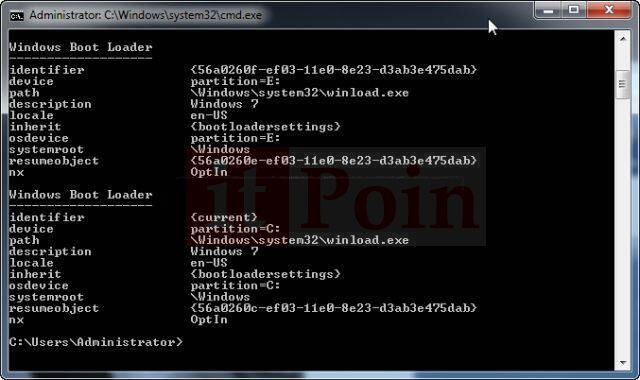
- Hapus boot loader tadi dengan cara mengetik bcdedit delete {56a0260f-ef03-11e0-8e23-d3ab3e475dab} /f (ketik semuanya, lihat gambar di bawah ini agar lebih jelas, sesuaikan dengan Windows Boot Loader milik Anda)
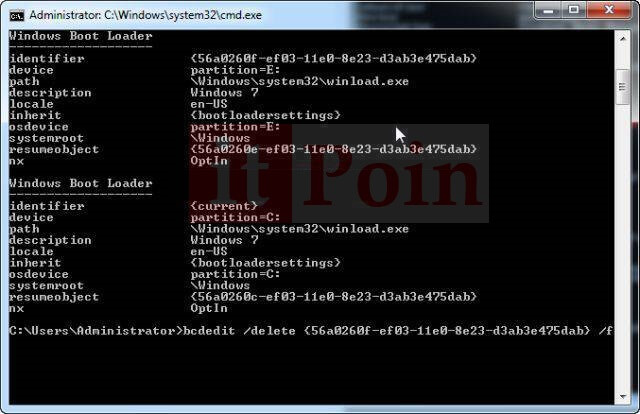
Jika tidak ada kesalahan maka akan ada konfirmasi berhasil seperti tampak pada gambar di bawah ini:
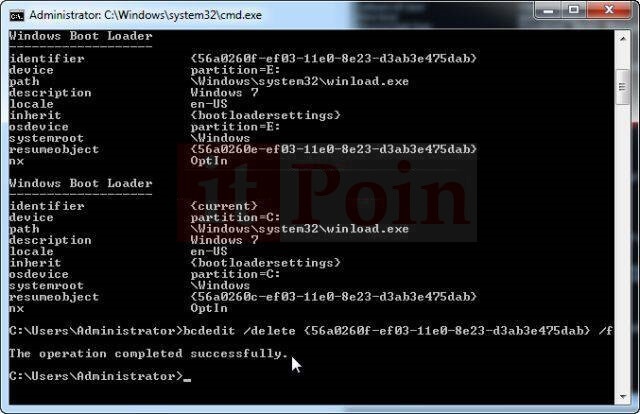
- Restart.
Apa itu Bootloader?
Bootloader, juga disebut boot manager, adalah program kecil yang menempatkan sistem operasi (OS) komputer ke dalam memori. Ketika komputer powered-up atau restart, sistem input/output dasar (BIOS) melakukan beberapa tes awal, dan kemudian mentransfer kontrol ke master boot record (MBR) di mana boot loader berada. Jadi, bootloader adalah bagian dari kode yang berjalan sebelum sistem operasi berjalan. Bootloader digunakan untuk boot sistem operasi, biasanya masing-masing sistem operasi memiliki seperangkat bootloader khusus untuk itu.
Sebagian besar komputer baru dipaketkan dengan boot loader untuk beberapa versi Microsoft Windows atau Mac OS. Jika komputer yang akan digunakan adalah Linux, boot loader khusus harus diinstal.
Semoga bermanfaat!!
 ITPOIN Info & Tutorial Tekno
ITPOIN Info & Tutorial Tekno
